1.
テレビの画面をクリックします。⇒ メニューパネルが表示されます。
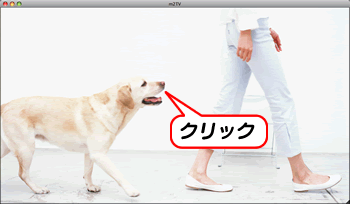
2.
メニューパネルを「予約確認」にします。
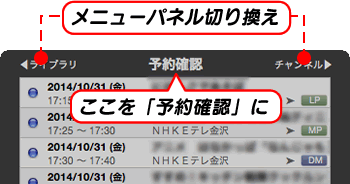
3.
「自動繰返し予約に登録したい番組を選び 、「自動予約に登録」を選択します。※番組を「control」キーを押しながらマウスでクリック(副ボタンをクリック)し、メニューをクリックします。
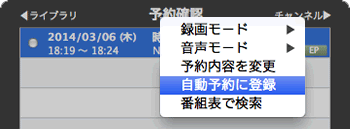
自動繰返し予約画面の表示について
予約確認画面の左下の![]() を押しても、自動予約確認画面が開きます。
を押しても、自動予約確認画面が開きます。
4.
番組名が整形されて、リストに表示されます。
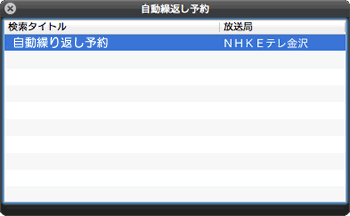
自動繰返し予約の制限について
・自動繰返し予約に登録される予約の画質モードおよび音声モードは、自動繰返し予約の元になった予約の設定が継承されます。
・自動繰返し予約で時間帯が重複した場合、自動繰返し予約リストの上段にある予約が優先されます。
・以下の場合は、予約対象として予約確認画面に登録されません。
・自動繰返し画面の番組名が3文字以下の場合
・予約対象の番組が8件以上の場合。
自動繰返し予約の変更・削除について
・番組名をクリックすると番組名を変更することができます。
・番組を選び、[Delete]キーを押すと削除することができます。